时间:2023-07-31 10:12:23 作者:永煌 来源:系统之家 1. 扫描二维码随时看资讯 2. 请使用手机浏览器访问: https://m.xitongzhijia.net/xtjc/20230731/293171.html 手机查看 评论 反馈
对于联想笔记本电脑的用户来说,“Fn”键是一个具有特殊功能的键,通过它可以访问许多方便的快捷操作。然而,有时候您可能希望禁用或启用“Fn”键,以便在需要时使用功能键的原始功能或使用“Fn”键的特殊功能。那么,如何在联想笔记本电脑上开启或关闭“Fn”键呢?一起来看看吧。

联想笔记本fn键开启和关闭的方法
Fn键的具体功能和操作方式可能因不同的笔记本品牌和型号而有所不同。一些联想笔记本电脑还提供了Fn+Esc键的组合,可以快速切换Fn键的默认功能和F1-F12键的功能。
Fn键通常是默认开启的,但有时候用户可能需要关闭Fn键的默认功能,例如在一些软件中使用F1-F12键时。以下是联想笔记本电脑上关闭和开启Fn键的方法:
1. 关闭Fn键:有些联想笔记本电脑上会提供FnLk(Fn Lock)功能,通过按下Fn+Esc键可以切换Fn键的默认功能和F1-F12键的功能。如果您的笔记本电脑上没有FnLk功能,则可以尝试通过BIOS设置来关闭Fn键。在开机时按下F1或F2键,进入BIOS设置界面,找到Keyboard/Mouse选项,将Fn和Ctrl键的功能交换,然后保存并退出BIOS设置。
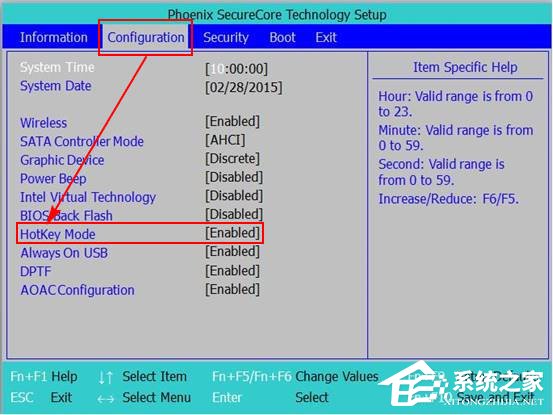
2. 开启Fn键:如果您已经关闭了Fn键的默认功能,想要重新开启Fn键,则可以通过BIOS设置将Fn和Ctrl键的功能交换回来,或者通过按下Fn+Esc键组合,切换回Fn键的默认功能。
需要注意的是,不同的联想笔记本电脑型号可能有不同的操作方式和功能设置。
以上就是系统之家小编为你带来的关于“联想笔记本fn键如何开启和关闭?联想笔记本fn键开启和关闭的方法”的解决方法了,希望可以解决你的问题,感谢您的阅读,更多精彩内容请关注系统之家官网。
发表评论
共0条
评论就这些咯,让大家也知道你的独特见解
立即评论以上留言仅代表用户个人观点,不代表系统之家立场